Rusya'da wifi yönlendirici TP-LINK TL-WR740N Piyasada oldukça popülerdi. Ve popülaritesi düşük fiyatına aittir - bu model en ucuzdan biriydi. Buradan ve kötü iş kalitesi konusunda şikayetler, kararsız bağlantı Ve sonsuza kadar buggy wifi.
Aynı zamanda, TL-WR740N yönlendirici ayarı, diğer Wi-Fi tp-link yönlendiricilerinden özellikle farklı değildir. Bu kılavuzda, İnternet ve televizyonu Rostelecom, Beeline, Dom.ru ve TTK'dan bağlamak için TP-LINK 740 yönlendiricisini nasıl yapılandıracağını göstereceğiz.
TP-LINK TL-WR740N'u takma ve bağlama
Yerel ağ için, genellikle veya veya veya veya veya veya veya veya veya veya veya veya veya. Ayrıca, yönlendirici ayarlarına erişim hem sembolik adresle - tplinklogin.net veya tplinkwifi.net ile kullanılabilir. Bunu, cihazı kasanın altından gelen etikette her zaman netleştirebilirsiniz.

Wi-Fi yönlendiricisini ayarlamak için giriş yapmak için giriş yapın - yönetici. ve şifre - yönetici.. Yalnızca burada bir nokta var - Şifre Bağlantıyı ilk önce yapılandırdığınızda genellikle daha karmaşık bir kişiyle değişir. Bu durumda, varsayılan olarak kullanıcı adı ve şifre aracılığıyla yapmanız gerekecek.

İnterneti TP-Link TL-WR740N'de nasıl yapılandırılır
TL-WR740N yönlendirici kurulum işlemi genellikle Internet'e bağlanmak için yapılandırılması ile başlar. Bunu yapmak için menüye gidin Ağ \u003e\u003e\u003e WAN. Böylece, şu anda hangi bağlantı parametrelerinin kullanıldığını görebilirsiniz. Bu aşamada, ana görev doğru bir şekilde seçmektir. bağlantı türü. Operatörünüzü seçmek için hangi türün gerekli olduğunu bilmiyorsanız - danışın. teknik Destek. Genellikle ev içindir.ru, Biline - Dinamik IP için PPPoE protokolünü kullanır, Rostelecom genellikle çoğu bölgede PPPoE kullanır, ancak bazıları dinamik IP kullanabilir.
Pppoe bağlantısı
WAN bağlantı türü listesinde, Öğeyi seçin PPPOE / Rusya PPPoE. Bu durumda, aşağıdaki alanlarda, bağlantı kurmak için bir giriş ve şifre kaydetmek için gereklidir. Genellikle sözleşmeye eklenir, böylece müşteri kaybetmez.

Genellikle, bunun yanı sıra, TP-LINK TL-WR740N yönlendiricisindeki Internet Bağlantısı ayarlarında başka hiçbir şey gerekli değildir. Sadece WAN bağlantı modunda "otomatik olarak bağlantı kurmak" için kontrol edin. "Kaydet" düğmesine basın. Sağlayıcı kablosunu yönlendiriciye bağlayın ve İnternet erişimini kontrol edebilirsiniz.
Bağlantı dinamiği IP.
Sağlayıcı bağlantı türünü kullanıyorsa Dinamik IP. (Ayrıca denebilir DHCP.), ardından yapılandırmak için, sadece bölümdeki bu bağlantı türünü seçmek için yeterlidir. Ağ \u003e\u003e\u003e WAN..

Ek parametreler öngörülmemelidir! Bu arada, kutudaki yeni yönlendirici zaten böyle bir bağlantıya ayarlandı! Sadece sağlayıcı kablosunu kendisine bağlamak yeterlidir ve internete bağlanabilecektir. Kaydet düğmesini tıklayın ve İnternet erişimi kontrol edin.
TL-WR740N Router'da WiFi Kurulumu
Kablosuz kurma wifi ağları TP-LINK TL-WR740N aşağıdaki sırayla gerçekleştirilir. Önce menü öğesini açmanız gerekir Kablosuz Mod \u003e\u003e\u003e Ayarlar:

"Ad Adı" alanında adını belirtin kablosuz ağ - Yani, Wi-Fi'nizin nasıl çağrılacağını kaydedebilirsiniz. Bunu yapmak için İngilizce olarak herhangi bir kelime veya cümle kullanın.
"Bölge" genellikle doğru bir şekilde yüklenmiştir - "Rusya".
WiFi Kanalı genişliği TL-WR740N 40 MHz. ihtiyaç duyulduğunda yüksek hız. Büyük bir ağ kapsama yarıçapına ihtiyacınız varsa - değeri bırakın 20 MHz..
Kaydet düğmesine tıklayın.
Şimdi bölümü açmanız gerekir Koruma kablosuz modu . Burada şifre, WiFi'de TL-WR740N'de yapılandırılmıştır:

Burada bayrağı çizgiye yerleştirin WPA-PSK / WPA2-PSK (önerilir) Ve bu parametreleri kaydedin:
Sürüm - WPA2-PSK Şifrelemesi - AES Şifresi PSK - İşte en az 10 karakter uzunluğu için bir şifre girin
Başka bir şeye dokunmayın ve "Kaydet" düğmesine tıklayın. Bundan sonra, bir dizüstü bilgisayar veya telefon bağlamanız ve TP-LINK 740'daki WiFi'nin kullanılabilirliğini kontrol etmeniz gerekir.
Yorum Yap: Menüde bir WPS bölümü varsa - çok yüksek bir ağ güvenlik tehdidini temsil ettiği için oraya gittiğinizden ve bu özelliği ayırdığınızdan emin olun.
TP-Link TL-WR740N'de IPTV Televizyonunu Yapılandırma
Dijital TV'yi TP-Link TL-WR740N yönlendiricisindeki yapılandırmak istiyorsanız, bu hizmet için sağlayıcı ayarlarının teknik desteğini bilmeniz gerekir. Genellikle dom.ru, ttk ve beeline oldukça basittir bir LAN Limanı Ayrı STB konsolunu bağlamak için. Bunu yapmak için bölüme gidin \u003e\u003e\u003e IPTV.
Dikkat! Yönlendirici yapılandırma menüsünde bir IPTV öğesine sahipseniz - üretici yazılımıyla güncelleyin (aşağıdaki talimatlarda, size nasıl yapacağınızı söyleyeceğiz).

IGMP Proxy modunu etkinleştirin. Aşağıda, "Mod" alanında "Köprü" değerini yerleştirin ve IPTV - "LAN4" için portu seçin. "Kaydet" düğmesine basın. Artık TL-WR740N'ye bir TV konsolu bağlamanız ve servisin çalışmasını kontrol etmeniz gerekir.
Ne zaman vakalar var kurulum IPTV. TL-WR740N'de VLAN numarasını yönlendiriciye kaydetme gereğini ima eder. Böyle bir şema genellikle Rostelecom tarafından kullanılır). Sonra "mod" satırında, koyun 802.1Q Tag vlan.:

Aşağıdaki parametrelerde kutuyu işaretleyin. İnternet için VLAN etiketini devre dışı bırak. "IPTV Hizmeti için Çok Noktalı Vlan Tanımlayıcısı" nda teknik destek öğrendiğiniz VLAN kimliğinin numarasını girin. "IPTV servisi için çok noktaya yayın VLAN önceliği" satırında, "4" numarasını koyun. Sayfanın alt kısmında, "LAN4 Port Modu" satırını bulun ve içinde "IPTV" değerini koyun.
TP-LINK TL-WR740N'de bir bağlantı noktası nasıl açılır
TP-LINK-LINK TL-WR740N'sinde bağlantı noktalarını açmak için (yani), menü bölümüne girmek için (yani) bağlantı noktasını oluşturun) Yönlendirme \u003e\u003e\u003e Sanal Sunucular:

Bağlantı noktası, TP-LINK yönlendiricinin açık bağlantı noktasına eklemek için - Ekle düğmesine tıklayın. Bu menü belirir:

Hizmetin limanında ve "Dahili Bağlantı Noktası" satırında, TP-LINK 740 yönlendiricisinde açılacak port numarasını kaydetmeniz gerekir. İleri, portların yapıldığı bilgisayarın IP adresini yazın. "Protokol" hattında daha iyi olarak her şeyin değerini koyun. Aksi takdirde, TCP protokolü için bağlantı noktasını ve UDP protokolü için ayrı olarak açmanız gerekir. Kaydet düğmesine tıklayın.
TP-Link TL-WR740N Firmware
TP Link 740 yönlendiriciyi enderseniz ve yönlendirici yazılımını güncellerseniz, ilk indirme son sürüm Üreticinin resmi web sitesine göre. TP-LINK TL-WR740N firmware'i indirebilirsiniz.
Dosya indirildikten sonra - ZIP veya RAR formatına sahipse arşivden çıkarın. Ardından web arayüzünde, menü öğesini açın Sistem Araçları \u003e\u003e\u003e Yerleşik güncelleme:

Dosyanın bulunduğu cihazı göstermek için "Dosya Seç" düğmesine tıklayın. yazılım ve "Güncelleme" düğmesine tıklayın. Bundan sonra, TL-WR740N yönlendiricisinin ürün yazılımı başlayacaktır. Bu kapatılamaz veya yönlendiriciyi yeniden başlatılamaz. İşlemin kendisi yaklaşık 2 ila 10 dakika sürer, ardından yönlendirici yeniden başlatılır. Ayarlar genellikle sıfırlanmaz.
Ayarlara şifre erişimini değiştirin
TL-WR740N yönlendiricisini ayarladıktan sonra - fabrika yönetici şifresini bir tür, daha karmaşık bir şekilde değiştirmeyi unutmayın. Bunun güvenliğini sağlamak için yapılmalıdır. ev ağı. TP-LINK 740 yönlendiricisinin şifresini değiştirmek için, menü bölümünü açın Sistem Araçları \u003e\u003e\u003e Şifre:

Pencerenin üst kısmında, şu anda kullanılan kullanıcı adını ve şifreyi yazacaksınız. Ancak aşağıda, ilgili alanda yeni bir şifre ve onayını belirtmesi gerekecektir. Yönlendirici ayarlarını kaydedin. Bundan sonra onu yeniden başlatmak tavsiye edilir.
Merhaba.
Yönlendiriciyi ayarlama - dava oldukça basit ve hızlı, ancak bazen bu prosedür gerçek "Nataria" içine dönüşüyor ...
TP-Link TL-WR740N Router, özellikle için oldukça popüler bir modeldir. ev kullanımı. Tüm mobil cihazlar için internet erişimi olan bir ev yerel ayarını düzenlemenizi sağlar mobil cihazlar (Telefon, Tablet, Dizüstü Bilgisayar, Sabit PC).
Bu yazıda biraz getirmek istedim adım adım talimatlar Böyle bir yönlendirici kurarak (özellikle, İnternet, Wi-Fi ve LAN'a dokunalım).
TP-LINK TL-WR740N yönlendiricisini bir bilgisayara bağlama
Yönlendiriciyi bilgisayar standardına bağlayın. Şema yaklaşık olarak aşağıdaki gibidir:
- kablo internet sağlayıcısını kapatın ağ kartı Bilgisayar ve bu kabloyu yönlendiricinin İnternet jakına bağlayın (Genellikle mavi ile işaretlenir, bkz. Şekil 1);
- ardından kabloyu bağlayın (bu bir yönlendirici ile birlikte gelir) Bilgisayar Ağ Kartı / Yönlendirici ile Dizüstü Bilgisayar - Sarı Jack (Cihazın durumunda dört);
- güç kaynağını yönlendiriciye bağlayın ve 220V ağa dönüştürün;
- aslında, yönlendirici çalışmaya başlamalı (vücutta yanıp sönecek ve yanıp sönmeye başlayacaktır);
- sonra bir bilgisayar ekleyin. İşletim sistemi yüklendiğinde - bir sonraki ayar adımına gidebilirsiniz ...
İncir. 1. Dikiz / Önden Görünüm
Yönlendirici ayarlarına giriş yapın
Bunun için herhangi bir kullanabilirsiniz modern tarayıcı: Internet Explorer., Chrome, Firefox. Opera vb.
Giriş için parametreler:
- Adres Sayfası Ayarları (Varsayılan): 192.168.1.1
- Erişim için giriş yapın: Yönetici.
- Şifre: Yönetici.
Önemli! Ayarlara gidemezseniz (tarayıcı, şifrenin doğru olmadığı bir hata verir) - Fabrika ayarları aşağı çekilebilir (örneğin, mağazada). Cihazın arkasındaki durumunda, bir sıfırlama düğmesi var - 20-30 saniye boyunca kelepçeleyin. Kural olarak, bu işlemden sonra, Ayarlar sayfasına kolayca gidebilirsiniz.
İnternet erişimi kurmak
Yönlendiricinizde yapmanız gereken tüm ayarlar, İnternet sağlayıcınıza bağlı olacaktır. Genellikle, internete bağlanırken sözleşmenizde gerekli tüm parametreler (girişler, şifreler, IP adresleri vb.).
Birçok internet sağlayıcısında (örneğin: Megalin, ID-NET, TTK, MTS vb.) PPPoE bağlantısını kullanın (onu en popüler olarak adlandırırdım).
Ayrıntılara girmezseniz, PPPoE'ye bağlandığında, şifreyi bilmeniz ve erişmek için giriş yapmanız gerekir. Bazı durumlarda (örneğin, MTS) PPPoE + statik yerel kullanın: yani. İnternet erişimi Bir giriş ve şifre girdiğinizde alacaksınız, ancak yerel ağ ayrı olarak yapılandırılmalıdır - IP adresi, maske, ağ geçidine ihtiyaç duyacaktır.
İncirde. 3 İnternet erişim ayarları sayfasını göstermektedir (Bölüm: Ağ - WAN):
- WAN Bağlantı Türü: Bağlantı türünü belirtin (örneğin, PPPoE, bağlantı türüne göre), daha fazla ayarlara bağlıdır);
- Kullanıcı Adı: İnternete erişmek için girişi girin;
- Şifre: Şifre - // -;
- bir "PPPOE + Statik Yerel" şemanız varsa, statik IP'yi belirtirseniz ve yerel ağın IP adresini girersiniz (diğer durumlarda sadece dinamik IP veya devre dışı bırakma seçeneğini belirleyin);
- sonra, ayarları kaydedin ve yönlendiriciyi yeniden başlatın. Çoğu durumda, internet zaten çalışıyor (eğer şifre ve giriş doğru girildiği takdirde). "Sorunların" çoğu, yerel bir sağlayıcının yerel ağına erişimi ayarlarken olur.
İncir. 3. PPOE bağlantılarını ayarlama (sağlayıcılardan kullanılır (örneğin): TTK, MTS, vb.)
Bu arada, gelişmiş düğmeye dikkat edin (Şek. 3, "Genişletilmiş") - Bu bölümde DNS (sağlayıcının ağına erişmek için gereken durumlarda) belirtebilirim.
İncir. 4. Genişletilmiş PPOE Ayarları (nadir durumlarda gerekli)
İnternet sağlayıcınız MAC adreslerine bağlanırsa, eski ağ kartının MAC adresini klonlamanız gerekir (daha önce internete erişimin yapıldığı). Bu bölümde yapılır Ağ / Mac Clone .
İncir. 5. MAC adreslerini klonlama bazı durumlarda gereklidir (örneğin, bir kerede MTS sağlayıcısı, bilmedikleri gibi MAC adreslerine bağlanma getirdi.)
Bu arada, örneğin, İnternet ayarlarının billinden küçük bir ekran görüntüsünü yaptım - bkz. 6.
Ayarlar aşağıdaki gibidir:
- bağlantı tipi (WAN bağlantı tipi) - L2TP;
- Şifre ve Giriş: Sözleşmeden alın;
- Sunucu IP Adresi (Sunucu IP Adresi): TP / internet.beeline.ru
- bundan sonra, ayarları kaydedin ve yönlendiriciyi yeniden başlatın.
İncir. 6. İnterneti Billline'dan TP-Link TL-WR740N yönlendiricisindeki yapılandırma
Wi-Fi Ağı Kurma
İçin kablosuz bağlantı ayarları Bir sonraki bölüme gitmelisiniz:
- - Kablosuz / Kurulum Wi-Fi ... (eğer İngilizce arayüzü ise);
- - Kablosuz / kablosuz mod / yapılandırma (eğer Rus arabirimi ise).
Daha sonra ağın adını ayarlamanız gerekir: örneğin, " Oto"(Bkz. Şekil 7). Ardından ayarları kaydedin ve bölümüne gidin " Kablosuz ağın korunması » (Şifreyi kurmak için, aksi halde Wi-Fi'iniz her şeyi komşuları kullanabilecektir ...).
İncir. 8. Kablosuz Koruma - Şifre Kurulumu
Wi-Fi ve İnternet Erişimi'ne Bağlanma
Bağlantı, aslında, yeterince basit (size tablet örneğini göstereceğim).
Wi-Fi ayarlarına gidiyor, tablet birkaç ağ bulur. Ağınızı seçin (örneğimde Autoto. ) Ve bununla bağlantı kurmaya çalışın. Şifre ayarlanmışsa - erişim için girmeniz gerekir.
Aslında, hepsi: Yönlendirici doğru yapılandırılmışsa ve tablet bağlantı kurabiliyorsa wi-Fi şebekesi - Tablet ayrıca internete de erişebilir (bkz. Şekil 10).
TP-LINK TL-WR740N Router, sağlamak için tasarlanmış bir cihazdır. ortak erişim internete. Aynı zamanda Wi-Fi yönlendiricisi ve 4 port için bir ağ şalteridir. 802.11N teknolojisinin desteği sayesinde, ağ 150 mbps ve uygun fiyata kadar hızlar, bu cihaz Bir apartman dairesinde bir ağ oluştururken vazgeçilmez bir unsur olabilir, özel bir ev veya küçük ofis. Ancak, yönlendiricinin olanaklarını tamamen kullanmak için, doğru yapılandırabilmeniz gerekir. Bu daha da tartışılacaktır.
Yönlendiricinin doğrudan yapılandırmasını başlatmadan önce, iş için hazırlamak gerekir. Bu gerekecek:

Bundan sonra, yönlendiricinin gücünü açıp doğrudan yapılandırmasına devam etmek için kalır.
Olası ayarlar
TL-WR740N ayarını başlatmak için, web arayüzüne bağlanmanız gerekir. Bunu yapmak için, giriş parametreleri hakkında herhangi bir tarayıcıya ve bilgiye ihtiyacınız olacaktır. Genellikle bu bilgi cihazın altına uygulanır. 
Dikkat! Bugün etki alanı tplinklogin.net Artık TP-Link'e ait değil. Yönlendirici ayarları sayfasına bağlayabilirsiniz tplinkwifi.net
Pakette belirtilen adrese yönlendiriciye bağlanamıyorsanız, bunun yerine cihazın IP adresini girebilirsiniz. TP-LINK Cihazları için fabrika ayarlarına göre, IP adresi 192.168.0.1 veya 192.168.1.1'i yüklenmiştir. Giriş ve Şifre - Yönetici.
Tüm gerekli bilgileri girerek, kullanıcı ana yönlendirici ayarları menüsüne girer. 
Ona görünüm Ve bölümlerin listesi, cihazda yüklü ürün yazılımı sürümüne bağlı olarak biraz farklı olabilir.
Hızlı ayar
Yönlendiricileri ayarlamanın incestizinde çok sofistike olmayan tüketiciler için ya da rahatsız etmek istemiyorum tP-Link Firmware TL-WR740N bir fonksiyona sahiptir hızlı ayarlar. Başlatmak için, aynı ada sahip bölüme gitmeniz ve düğmesine tıklayın. "Daha ileri".
Diğer eylemlerin daha fazla sırası:

Bunda, yönlendiricinin hızlı bir şekilde ayarlanması tamamlandı. Yeniden başlatma işleminden hemen sonra, İnternet görünür ve belirtilen parametrelerle Wi-Fi ile bağlanma olasılığı.
Elle kurulum
Hızlı Kurulum seçeneğine rağmen, birçok kullanıcı yönlendiriciyi manuel olarak yapılandırmayı tercih ediyor. Cihazın işleyişini ve işin işleyişini anlamak için daha derin gerektirir. bilgisayar ağlarıAncak, aynı zamanda büyük bir zorluk değil. Asıl şey, bu ortamları, amacı anlaşılmaz veya bilinmeyen olanları değiştirmek değildir.
İnterneti Yapılandır
Kendinizi World Wide Web ile bağlantıyı yapılandırmak için aşağıdakileri yapmanız gerekir:

Yukarıdaki parametreler dışındaki bazı sağlayıcılar, yönlendirici Mac'in kaydını gerektirebilir. Bu ayarlar alt bölümde görüntülenebilir "Mac Adresinin Klonlanması". Genellikle orada değişecek bir şey yok.
Kablosuz Bağlantıyı Yapılandırma
Tüm Wi-Fi bağlantı ayarları bölümde yüklü "Kablosuz modu". Oraya gitmeniz ve ardından aşağıdakileri yapın:

İsteğe bağlı herhangi bir değişiklik yapmak için kalan alt bölümlerde. Sadece cihazı yeniden başlatmak ve kablosuz ağın gerektiği gibi çalıştığından emin olmak için gereklidir.
Ek özellikler
Yukarıda açıklanan adımların yürütülmesi, genellikle internete erişim sağlamak ve ağdaki cihaza dağıtmak için yeterlidir. Bu nedenle, bu konuda birçok kullanıcı yönlendiricinin yapılandırılmasını sağlar. Ancak, hala bir sayı var İlginç fonksiyonlarhangi giderek daha popüler hale geliyor. Onları daha ayrıntılı olarak düşünün.
Giriş kontrolu
TP-LINK TR-WR740N cihazı, kablosuz ağa ve internete erişimi çok esnek bir şekilde ayarlamanıza izin verir; bu, ağın kendileri tarafından kontrol edilmelerini sağlayan. Kullanıcı aşağıdaki özelliklere uygundur:

TL-WR740N'de, ağa erişimi yönetmek için başka olanaklar da vardır, ancak sıradan bir kullanıcı için daha az ilginçlerdir.
Dinamik DNS.
İnternetten ağlarında bilgisayarlara erişmesi gereken müşteriler dinamik DNS işlevini kullanabilir. Konfigürasyonları, TP-LINK TL-WR740N Web Konfigüratöründe ayrı bir bölüme ayrılmıştır. Etkinleştirmek için önce kaydolmalısınız alan adı Tedarikçi Hizmetleri DDNS. Sonra aşağıdaki adımları atın:
- Aşağı açılır listede DDNS Servis Tedarikçisi açılır bölümünde bulunun ve kayıt verilerini uygun alanlara alınır.
- etkinleştirme dinamik DNS., ilgili paragrafta onay kutusunu işaret etmek.
- Düğmeye basarak bağlantı kurmak için kontrol edin "İçeri gel" ve "Dışarı çıkmak".
- Bağlantı başarıyla geçerse, oluşturulan yapılandırmayı kaydedin.

Bundan sonra, kullanıcı, kayıtlı bir etki alanı adı kullanarak ağındaki bilgisayarlara dışarıdan erişebilecek.
Ebeveyn Kontrolü
Ebeveyn kontrolü, çocuğun internete erişimi kontrol etmek isteyen ebeveynlerle çok popüler olan bir fonksiyondur. TL-WR740N'de özelleştirmek için, bu adımlar atmanız gerekir:

İsterseniz, oluşturulan kuralın hareketi, bölümde bir zamanlama kurarak daha esnek bir şekilde yapılandırılabilir. "Giriş kontrolu".
İşlevi kullanmak dileğiyle ebeveyn Kontrolü TL-WR740N'de çok tuhaf davrandığı akılda tutulmalıdır. Fonksiyon Etkinleştirme, tüm ağ cihazlarını bir kontrolle, ağa tam erişime sahip ve yönetilen, sınırlı erişim Oluşturulan kurallara göre. Cihaz bu iki kategoriden herhangi birine atfedilmezse, internetten çıkmak mümkün değildir. Bu iş durumu kullanıcıya uymuyorsa, ebeveyn kontrolü yapmak için üçüncü taraf yazılımı kullanmak daha iyidir.
IPTV.
Görme yeteneği dijital televizyon İnternet üzerinden daha fazla kullanıcıyı çekiyor. Bu nedenle, hemen hemen tüm modern yönlendiricilerde, IPTV desteği sağlanır. Bu kuralın bir istisnası değildir ve TL-WR740N. Bu özelliği yapılandırın çok basittir. Eylem dizisi:

IPTV işlevini yapılandıramazsanız, böyle bir bölüm genellikle yönlendirici ayarları sayfasında bulunmazsa, ürün yazılımını güncellemelisiniz.
Bunlar TP-LINK TL-WR740N yönlendiricisinin ana özellikleridir. İncelemeden görülebileceği gibi, bütçe fiyatına rağmen, bu cihaz kullanıcıya internet erişimi için oldukça geniş bir fırsat yelpazesi sunar ve verilerini korur.
TP-LINK ROUTERS, iç pazardaki en yaygın cihazlardan biridir. Çin üreticisindeki ürünlerin popülaritesi, işteki en uygun fiyat oranından, kaliteyi ve güvenilirliğinden kaynaklanmaktadır. Hem modern hem de geçmiş ağ bağlantıları için destek sayesinde TP-Link'in WR740N modeli, 150 Mbps'ye kadar veri aktarım hızları ve dıştaki olası saldırılardan güvenilir bir koruma sağlamak, bir ev ağı oluştururken mükemmel bir çözüm haline geldi.
TP-LINK WR740N model yönlendiricisi, 802.11N teknolojisine dayanan ve IEEE 802.11b / g standartlarını destekleyen tüm cihazlarla uyumluluğa sahip olan yüksek hızlı yönlendiricileri belirtir. Bu standartlara dayanan modellerden ayırt edici özelliği, daha yüksek bir veri aktarım hızı ve artan kablosuz ağ kaplama yarıçapıdır. Bu, video akışı herhangi bir sorun olmadan görüntülemenizi sağlar, IP Telefonu kullanın ve çevrimiçi oyunlar oynayın. Böylece, özellikleri ile TP-Link WR740N, modern bir yüksek hızlı yönlendiricinin yeteneklerini bütçe fiyatı ile birleştirir.
Görünüm
 WR740N modelinin tasarımı, TP-Link cihazlarının klasik standartlarına uygun olarak uygulanır. Cihaz, yuvarlak kenarları olan şık bir plastik gövdede sonuçlandırılır. Elegance Daraltılmış bir ön kısım ve gösterge panelinin siyah şeridinin uyumlu bir kombinasyonu, durumun geri kalanının mat ve beyaz rengi ile birlikte verir.
WR740N modelinin tasarımı, TP-Link cihazlarının klasik standartlarına uygun olarak uygulanır. Cihaz, yuvarlak kenarları olan şık bir plastik gövdede sonuçlandırılır. Elegance Daraltılmış bir ön kısım ve gösterge panelinin siyah şeridinin uyumlu bir kombinasyonu, durumun geri kalanının mat ve beyaz rengi ile birlikte verir.
TP-LINK WR740N göstergeleri panelinin imzası yoktur, ancak amaçlarını belirlemeyi zorlaştırmaz. Tüm gösterge pencereleri, acemi kullanıcıya bile sezgisel olarak anlaşılabilir, semboller şeklinde yapılır. Paneldeki soldan sağa:
- güç göstergesi;
- gösterge yerleşik kendi kendine test. Normal çalışma sırasında flaş olmalıdır;
- wi-Fi modülü;
- LAN bağlantı noktaları (dört gösterge);
- kablosuz cihaz bağlantı göstergesi;
- qSS fonksiyon göstergesi.
 Cihazın arkasında, dört adet sayısındaki yerel bir ağ (LAN) ile bağlanma portları vardır ve bir WAN portu sağlayıcı kablosunu bağlamak içindir. Yerel ve global ağlar için konektörleri karıştırmamak için, WAN portu başka bir renkle belirtilir. Bağlantı noktalarının yanlarında, güç kaynağını bağlamak için bağlayıcıdır, düğme açılır / kapatılır ve "WAI Fi" anteni ve diğer yandan, WPS / RESET düğmesi.
Cihazın arkasında, dört adet sayısındaki yerel bir ağ (LAN) ile bağlanma portları vardır ve bir WAN portu sağlayıcı kablosunu bağlamak içindir. Yerel ve global ağlar için konektörleri karıştırmamak için, WAN portu başka bir renkle belirtilir. Bağlantı noktalarının yanlarında, güç kaynağını bağlamak için bağlayıcıdır, düğme açılır / kapatılır ve "WAI Fi" anteni ve diğer yandan, WPS / RESET düğmesi.
Kasanın alt kısmında, cihazı duvara sabitlemenizi sağlayan bir soğutma ızgarası ve delikler vardır. Vücutta daha fazla havalandırma cihazı yoktur, bu nedenle yüklendiğinde, alt arasında ve bitişik bir lümen olmaya dikkat etmek gerekir.
Yönlendiricinin alt kısmında, cihazın temel parametrelerine sahip bir bilgi etiketidir.
İş için bağlantı ve hazırlık
TP-LINK WR740N ayarlarına başlamadan önce, onu bulmak için bir yer seçmelisiniz. Optimal yönlendirici, yönlendiricinin odanın ortasındaki yerleştirilmesidir, böylece en uzak açılardan kendisine olan mesafenin yaklaşık aynıdır. Ayrıca, duvarların, kapıların ve örtüşmelerin metal elemanları içeren örtüşmelerinin, sinyali dağıtmak için parazit yaratacağını unutmayın. Aynısı, ev elektrikli ev aletleri için de geçerlidir: Yönlendiriciye yakın olması önerilmez.
 Bir yönlendiriciyi bulmak için bir yer seçerek aşağıdakileri yapmanız gerekir:
Bir yönlendiriciyi bulmak için bir yer seçerek aşağıdakileri yapmanız gerekir:
- Kabloyu sağlayıcıdan cihazın arka panelindeki WAN portuna bağlayın. İnternet erişimi DSL'yi bağlayarak gerçekleştirilirse, yönlendiricinin LAN bağlantı noktalarından biri modem LAN portuna bağlanmalıdır.
- LAN bağlantı noktalarından bir kabloyu kullanarak TP-LINK WR740N'yi bir bilgisayara bağlayın.
- Cihazın gücünü etkinleştirin.
TP-LINK TL yönlendiricisinin bu bağlantısında, WR740N modeli ve hazırlanması tamamlanır.
Ayarlar
Aynı amacın diğer cihazları gibi, WR740N yapılandırması web arayüzünden oluşur. Girmek için, bilgisayarın ve yönlendiricinin bir adres alanında olması gerekir. Olguların ezici çoğunluğunda, bunun için hiçbir şey yapılması gerekmiyor, TP-Link Cihazlarında olduğu gibi, varsayılan olarak, DHCP sunucusu modu etkinleştirilir, IP adresini otomatik olarak tüm bağlı cihazlara atanır. Sadece ayarlarda bunu kontrol etmek için kalır ağ bağlantısı Otomatik IP bilgisayara yüklendi.
 TP-LINK yönlendirici ayarlarına gitmek için aşağıdakileri yapmalısınız:
TP-LINK yönlendirici ayarlarına gitmek için aşağıdakileri yapmalısınız:
- Tarayıcının adres çubuğunda 192.168.0.1.
- "Giriş" satırında görünen pencerede, Yönetici girin ve ardından şifreyi şifre dizesinde belirtin. TP-LINK yönlendiricilerindeki varsayılan kullanıcı adı ve şifre aynıdır.
TP-LINK'DAN WR740N yönlendiricisi uzun süredir üretilir ve bir dizi değişiklik yapıldı. Şu anda, bu modelin altı modifikasyonu vardır. Bu nedenle, eski cihazlarda varsayılan adres - 192.168.1.1. Tam olarak yönlendirici mahfazasının altındaki etiketten öğrenebilirsiniz.
Otomatik ayar
Bir bilgisayarla deneyimsiz olan veya operasyonunun incelikleriyle gezinmek istemeyen kullanıcılar için, üretici TP-Link TL WR740N yönlendiricilerinde yapılandırma yeteneğini sağlar. otomatik mod. Bunun için yaratıldı Özel programCD yönlendiricisi ile birlikte verilir.
Bundan yararlanmak için aşağıdaki adımları atmanız gerekir:
- Sürücüye bir CD yerleştirin ve Ayarlar Sihirbazı otomatik olarak başlayana kadar bekleyin.
- Önerilen TP-Link WR740N modellerinin listesinden seçim yapın ve açılır listede Hızlı Kurulum Asistanı'na gidin.
- Gelecek iki değişiklikler yapılmaz, "İleri" düğmesine gidin.
- "Yönelticiyi Yapılandırma" adımında, sağlayıcıdan alınan yetkilendirme verilerini girin.
- Yönlendiriciyi yeniden yükleyin, böylece ayarlar geçerli olacak şekilde.
Yönlendiricinin otomatik olarak ayarlanması mümkündür ve kullanma evrensel yardımcı program Özel olarak TP-LINK aygıtları için tasarlanmış Kolay Kurulum Asistanı. Çalıştıktan sonra, kullanıcıyı tüm yönlendirici ayarlarıyla otomatik olarak geçirmek için "İleri" düğmesine basmak yeterlidir. Tüm işlem bir gösteri eşlik eder. detaylı talimatlar Yönlendiriciyi bağlayarak ve yapılandırarak.

İnternet bağlantısı manuel olarak
İnternete bağlanmak için manuel modWR740N Web arayüzünde "Ağ" bölümüne gitmek ve "WAN" alt bölümünü seçmek için gereklidir. Dinamik IP ağa bağlanmak için kullanılıyorsa, WAN bağlantı tipi dizgesinde seçmek ve ayarları kaydetmek için yeterlidir. İnternet kazanmalı. Diğer durumlarda, ayarların farklı sağlayıcılardan farklılıklar olabilir.
Dom.ru ve rostelecom
Bu popüler sağlayıcılardaki TP-Link yönlendiricileri için İnternet bağlantılarını yapılandırma eşit olarak uygulanır. Birkaç basit adımda yapılabilir:
- WR740N ayarlarının ana menüsünden, yukarıda olduğu gibi WAN alt bölümüne gidin.
- Tipi ayarla pPPOE bağlantıları.
- Aşağıdaki satırlarda, sağlayıcının sağladığı kullanıcı adını ve şifreyi girin.
- "Disable" işaretini "İkincil Bağlantı" dizgisine yerleştirin.
- "Otomatik Bağlan" ("Otomatik Bağlan") yanına bir kutu yerleştirin. sonraki satır.

Ayarları tamamladıktan sonra, pencerenin altındaki "Kaydet" düğmesini tıklamanız gerekir. Birkaç saniye sonra sayfayı yenileyin ve İnternet bağlantısının kurulduğundan emin olun.
"Beeline"
İnternet hizmetleri sunarken Beeline operatörü bir VPN bağlantısı kullanır, böylece bu durumda TP-LINK WR740N ayarı kendi özelliklerine sahiptir. Böyle bir şekilde yapılır:
- Ayarlar için giriş yapın küresel ağ Önceki durumda olduğu gibi WAN.
- L2TP bağlantı türünü ayarlayın.
- Kullanıcı adını ve şifreyi aşağıdaki satırlara girin.
- İşareti "Dinamik IP" radyo düğmesine yerleştirin.
- Aşağıdaki satırda, Beeline VPN sunucusu adresini girin: tp.internet.beeline.ru.
- Sayfanın altındaki uygun düğmeye tıklayarak yapılan ayarları kaydedin.
- Küçük bir duraklamadan sonra, giriş ve şifre satırlarının hemen altında bulunan "Connect" düğmesine tıklayın.
Tüm ayarlar doğru yapıldıysa, İnternet bağlantısı kurulacaktır.
Netbynet
NetBinynet sağlayıcısının bir özelliği, internete bağlanırken, bir bağlama MAC adresi tarafından yapılır. Bu nedenle, TP-Link yönlendirici ayarı aşağıdaki gibidir: 
- "Ağ" bölümündeki TP-LINK WR740N ayarlarının ana menüsünde, "MAC adresini" klonlamayı "alt bölümüne gidin.
- WAN adres dizgisinde açılan pencerede, sağlayıcıya kaydedilen adresi veya bilgisayarınızdan klonlar.
- "WAN" alt bölümüne gidin.
- RPRO bağlantısının türünü takın.
- Kullanıcı adını ve şifreyi girin.
- "İkincil Bağlantı" satırında, işareti "Dinamik IP" radyo düğmesindeki ayarlayın.
- Ayarlamak otomatik bağlantı Bir sonraki parametrede.
- Ayarları kaydedin ve TP bağlantınızı yeniden başlatın.
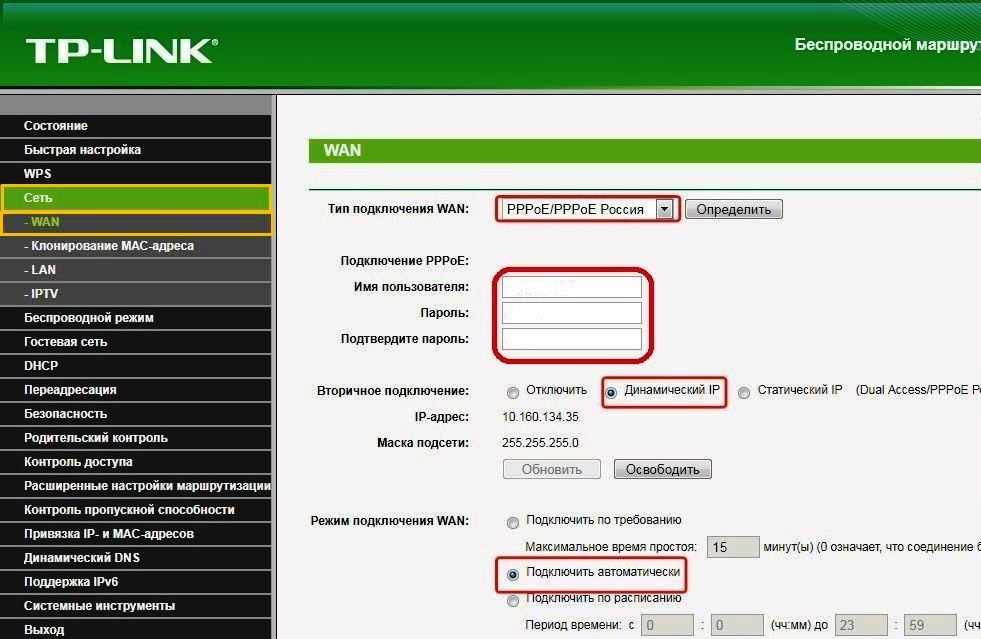
Bu ayarda, Netbynet için TP-Link'ten WR740N modeli bitti.
Sağlayıcıdan bağımsız olarak, TP WR740N ayarları TP-Link'ten tamamlandıktan sonra, Windows'a yüksek hızlı bir bağlantı başlatamazsınız. Küresel ağa erişim şimdi yönlendirici tarafından tam olarak düzenlenmiştir. Bu nedenle, işletim sisteminde yönlendirme tablosunu temizlemesi de önerilir.
3G, 4G üzerinden yedekleme bağlantısı
Halen, birçok kullanıcı internet kullanımına erişim için bir yedekleme bağlantısı olarak kullanılır. mobil operatör. Ancak, ev ağı için böyle bir bağlantıyı yapılandırmak için, bir yönlendirici bir USB portu ile donatılmıştır. WR740N modeli bu amaç için uygun değildir, çünkü bu konektör içinde bulunmaz.
Kablosuz ağ
Wireless Network'ü WR740N'de yapılandırmak için, TP Web arayüzünüzdeki kablosuz sekmesine gitmeniz gerekir.
("Kablosuz Mod") ve orada bir "özelleştirme" öğesini seçin. O zaman aşağıdaki parametreleri yapılandırmanız gerekir: 
- "Ad Adı" alanında, WiFi bağlantınızın istediğiniz adını belirtin veya varsayılan olarak orada bulunanları bırakın. Ağınızı diğer mevcut kablosuz bağlantılar arasında bulmayı kolaylaştırmak için kendi adınızla gelmesi önerilir.
- "Bölge" hattında açılır listeden, ülkenizi seçin.
- Uygun düğmeye tıklayarak değişiklikleri kaydedin.
Şimdi bir sonraki Wi-Fi kurulum adımına gidebilirsiniz. Bunu yapmak için, "Kablosuz Modun Korunması" alt bölümüne geçmelisiniz, ardından aşağıdakileri yapın: 
- Takılıysa, işareti "korumayı devre dışı bırak" olan radyo noktasından çıkarın. Bu parametreyi etkin bırakmak, Wi-Fi sinyalinin sınırları dahilinde olan herkese ağa ücretsiz erişim sağlar.
- Aktif bir bölüm WPA-Personal / WPA2-Personal olarak işaretleyin.
- Şifre şifresi alanında Wi-Fi'ye bağlanmak için istediğiniz şifreyi girin. En az sekiz latin karakterden oluşmalıdır.
WR740N'teki kablosuz ağın bu konfigürasyonunda TP-Link'ten tamamlanmış sayılır.
Tekrarlayıcı modunda (tekrarlayıcı), amplifikatör, adaptör veya erişim noktası kurulum
Kablosuz ağın mevcut kaplamasının kullanıcıların ihtiyaç duyduğu durumlarda, herhangi bir şekilde genişletilmesi gereken bir ihtiyaç vardır. Bunu yapmak için, ana cihaza, Wi-Fi dağıtımı,). Bu kapasitede, TP-Link de dahil olmak üzere birçok Wi-Fi-fi-router kullanılır.
Bunun için ihtiyacınız var:
- Ana cihazda kablosuz ağın yapılandırmasında, statik bir kanal numarası atayın (varsayılan "Otomatik").
- Bir istemci olarak kullanmak için hesaplanan WR740N'deki IP adresini değiştirin. Bu, ana cihazla çakışmayı önlemek için gereklidir. Aynı zamanda, bir adres alanında kalmaları gerekir.
- "Kablosuz Mod Ayarları" bölümünde, ikinci ağın adını ayarlayın ve statik kanal numarasını atayın. Ana yönlendiricideki kanal numarası ile çakışmalıdır.
- "WDS'yi etkinleştir" değerine yakın bir işaret koyun.
- SSID öğesinde açılan yeni satırlarda, bağlanması planlandığı ağ adını girin.
- "Ara" düğmesine tıklayarak, bir bağlantı kurmanın planlandığı ve "Connect" bağlantısını tıklattığı mevcut kablosuz ağların listesinden birini seçin.
- Şebeke korumasını yapılandırma, şifreleme ve şifre türüne girerek önceki bölümde nasıl açıklandığına benzer.
- WR740N'yi yeniden başlatın.

Alternatif olarak, bir tekrarlayıcı moduna sahip alternatif bir DD-WRT üretici yazılımı kullanarak Flash TP-LINK WR740N. fakat deneyimli kullanıcılar TP-LINK ürünlerini böyle bir hedefle kullanmanızı önermeyin.
IPTV.
Halen, internet ile birlikte çoğu sağlayıcı da IPTV dijital televizyon hizmetleri sunmaktadır. Firmware'de WR740N desteğini uyguladı. Bu özelliği yapılandırmak için ihtiyacınız var:
- "Ağ" bölümünde, "IPTV" alt bölümüne gidin.
- Mod dizesinde, açılır listeden "köprüden" seçeneğini seçin.
- Beliren ek alanda, televizyon önekinin katıldığı LAN bağlantı noktasını seçin.
- Değişiklikleri Kaydet.
Hepsi, TP-LINK'taki IPTV işlevi yapılandırılmıştır.

Bireysel kullanıcı bağlantı ayarları
Bu işlevsel B. tp-link modelleri WR740N yoktur.
Dinamik DNS.
Web sitelerini barındıran veya yönlendiricinin dışındaki FTP sunucusunu barındıran kullanıcılar "dinamik DNS" gerekir. Bununla birlikte, dinamik IP adresine sabit bir düğüm adı ve etki alanı adı atamak mümkündür. Berbat tp-link WR740N'sinde, bu işlev orada uygulandığından, bunu yapmak çok basittir.
Dinamik bir DNS almak için, ihtiyacınız var:
- WR740N'nin ana menüsünde, aynı ada sahip bölüme gidin.
- Aşağı açılır listeden, DDNS servis sağlayıcısını seçin.
- Tedarikçi tarafından sağlanan kullanıcı adını ve şifreyi girin ve bir etki alanı adı belirtin.
- "DDNS'yi etkinleştir" onay kutusunda bir kene koyun.
- Değişiklikleri Kaydet.

Gelecekte, "Giriş" ve "Çıkış" düğmelerini kullanarak DDNS modundan girin ve çıkın.
Güvenlik ayarları
Ağdaki olası saldırıları önlemek için, tp-linkten router'lerde, oldukça güzel esnek sistem dahili bir yangın suyunun biçiminde koruma. WR740N'de yapılandırmak için, ayarların ana menüsünde güvenlik bölümünü açmanız gerekir. Güvenlik duvarının temel veya gelişmiş bir konfigürasyonuna dayanır:
- güvenlik duvarını etkinleştirin veya devre dışı bırakın (varsayılan olarak açık);
- vPN Tünelleri için İzinler Kurun;
- aLG Ağ Geçidi ayarlarını yapılandırın.
Genişletilmiş koruma ayarlarında, yapılandırmak mümkündür ekstra seçenekler Güvenlik, özellikle DOS saldırılarına ve diğer ayarlara karşı koruma.
Ebeveyn Kontrolü
Çocuğun bilgisayarın arkasındaki bulguyu ve ağdaki faaliyetlerini kontrol etme ihtiyacı olanlar için, Ebeveyn Kontrolünün işlevi WR740N'de verilmektedir.

Parametrelerini değiştirmek için, aynı adın bölümüne ana menüden giriş yapmanız ve aşağıdakileri yapmanız gerekir:
- ebeveyn kontrol fonksiyonunu etkinleştirme / devre dışı bırakma;
- seçilen kaynaklar için kurallar ekleyin / silme ve eylemlerinin programını özelleştirin.
Kurallar için tüm bağlamalar, bilgisayarın bilgisayarının MAS adresine uygulanır.
Düğmeler işlevini değiştirin
WR740N'de böyle bir fırsat sağlanmadı.
Yönlendiricide DLNA'yı ayarlama
Bu özellik WR740N yönlendiricisinde bir USB bağlantı noktası gerektirir.
VPN sunucusunu yapılandırma
WR740N, yalnızca bir müşteri olarak VPN bağlantılarıyla çalışır.
Yönlendiricide Torrent Müşteri Ayarı
Çok fazla kullanıcıya sahip olmak için böyle bir fırsatım olurdu, ancak WR740N düzenli ürün yazılımında gerçekçi değil. Dikkat etmelisin alternatif ürün yazılımıİnternette yeterli olarak desteklenir. Ancak, kullanımı sadece cihazın doğru çalışmasını garanti edilmeden, yalnızca kendi risklerine izin verilir.
Yazıcı kurmak
TP-Link'ten WR740N modeli, işlevselliğinde yazıcının özelliğine sahip değildir. Ancak, bir ağ yazıcısının kendi IP adresine sahip bir ağ yazıcısına sahipse, yönlendirici ağdaki diğer cihazlarla birlikte bir par üzerinde erişim sağlayacaktır. Kablo bağlantısı kullanılarak yapılır ve yazıcının Wi-Fi desteği varsa, ardından kablosuz bir ağ üzerinden yapılır.
Olası arızalar ve onları ortadan kaldırmanın yolları
WR740N'nin uzun yıllardır işlev görmesi için kesintisiz güvenilir cihazlar anlamına gelmesine rağmen, arızalar da oluşmaktadır. Çoğunlukla yönlendiricinin yapılandırması sırasında yapılan hatalarla ilişkilendirilirler.
Çoğu sık sık sorunlar Cihazın çalışmalarında kullanıcılar hakkında şikayette bulunun, şunlar vardır: 
- Dengesiz kablosuz ağ ve düşük hız Ondan indirin. Bu durumda, kablolu ağ normal çalışıyor. Bu sorunun çözülmesine yardımcı olan Wi-Fi kanalını değiştirebilir.
- 192.168.0.1'de WR740N web arayüzüne bağlanamamak. Büyük olasılıkla, bu durumun nedeni yönlendiricinin IP adresini başka bir adres alanında çalışmak için değiştirmektir. Mümkünse mümkün değilse, fabrika parametrelerine geri dönmeye yardımcı olacaktır.
- Ağdaki cihazlar Wi-Fi görmüyor. Bunun nedeni yönlendiricinin üzerindeki kablosuz ağını devre dışı bırakabilir. Bu nedenle, kablolu ağ üzerinden ve Wi-Fi'yi etkinleştirmek için Web arayüzünde bağlanmanız gerekir. Her şey etkinse, uzak cihazlarda, özellikle kablosuz adaptör sürücülerinin kurulumunun doğruluğunu kontrol edin.
- İnternet ile sık sık bağlantı kaybı var. Bu sorunun çözülmesine yardım WR740N firmware'i güncelleyebilir.
Yukarıda listelenen yöntemlerin yoksa sorunu çözmemize yardımcı olmazsa, nedeni kaldırabilir fiziksel hasar Aygıtlar. Bu durumda, servis merkeziyle iletişim kurmak daha iyidir.
Ürün yazılımını güncelle
İlgili Devlette Firmware Desteği Önemli bir nokta Güvenilir çalışma sağlamada TP-LINK WR740N. Birincil yapılandırmadan önce cihazı satın aldıktan hemen sonra güncellenmesi önerilir. Bunu yapmak için, en son ürün yazılımı sürümünü resmi TP-Link sitesinden indirmeniz gerekir. Ayarlamak yeni ürün yazılımı İki şekilde olabilir.
Web arayüzü ile
 Bu, ihtiyacınız olan üretici yazılımını güncellemenin en kolay yoludur:
Bu, ihtiyacınız olan üretici yazılımını güncellemenin en kolay yoludur:
- Ana menüde, "Sistem Araçları" bölümüne gidin ve "Yerleşik yazılımı güncelleyin" seçeneğini seçin.
- Görünen pencerede, "Genel Bakış" düğmesini kullanarak iletkeni açın ve daha önce indirilen ürün yazılımının yolunu belirtin.
- "Güncelleme" düğmesine basın.
Üretilen eylemlerden sonra, ürün yazılımı güncellenecektir, ardından yönlendirici otomatik olarak yeniden başlatılır.
Mobil bir uygulama aracılığıyla
Elinde bir bilgisayar veya dizüstü bilgisayar yoksa ve WR740N'yi yapılandırmak zorunludur, bir tablet veya akıllı telefon kullanarak yapabilirsiniz. Bunun için TP-Link özel geliştirdi mobil uygulama TP-LINK TETHER olarak adlandırılır. Altındaki cihazlar tarafından desteklenir android Yönetimi veya iOS ve indirmek için kullanılabilir Google Oyun. ve App Store.
Tp-link tether bir programı var uygun arayüz ve birçok fonksiyon. Yardımlarıyla aynı eylemler, web arayüzü aracılığıyla her zamanki gibi yapılır. Ancak, içindeki ürün yazılımını güncellemek için hiçbir işlev yoktur. Ancak yardımcı programın gelişimi devam ediyor ve gelecekteki sürümlerde böyle bir fırsatın görüneceği olasıdır.
USB cihaz aracılığıyla
Bu özellik, yönlendiriciden karşılık gelen konektörün eksikliği nedeniyle mevcut değildir.
Yönlendirici ayarlarının fabrikaya sıfırlanması
WR740N, düzeltilemeyen hatalarla çalışmaya başladığında durumlar var. standart yöntemlerveya cihaza erişmek için şifre kaybetti. Bu durumda, yönlendiricinin fabrika parametrelerine sıfırlanmasına yardımcı olur, iki adımda yapılır: 
- Cihazın gücünü açın.
- Yönlendiricinin arka panelindeki WPS / RESET düğmesine tıklayın ve en az 10 saniye basılı tutun.
İşlemin başarılı olduğuna dair kanıt, WR740N ön panelindeki tüm göstergeleri hafifletmektir. Bundan sonra, WPS / RESET düğmesi açılışı.
Yönlendiricinin web arayüzüne erişim kaybolmazsa, sistem araçları bölümüne uygun noktaya ve geri yükleme düğmesine tıkladığınızda fabrika parametrelerine sıfırlama yapılır.
Çıktı
Açıkçası, TP-LINK TP-LINK yönlendiricisi, bir ev kablosuz ağı veya küçük bir ofis ağı oluşturmak için önerilir.
artış
Cihazın avantajları şunlardır: 
- uygun Fiyat;
- yapılandırma kolaylığı;
- Çok fonksiyonellik;
- kesintisiz iş.
TP-LINK TL-WR740N Router, ev / ofis ağları oluşturmada başarıyla kullanıldı. Bu, kullanıcıların ev şebekeleri için ekipman için ihtiyaçların çoğunu karşılayan ucuz, ancak güvenilir bir modeldir.
Ağ cihazının bütçe versiyonu
Yönlendiricinin temel özellikleri, cihazın bu sınıfın modelleri arasında tanıdıklarının ötesine geçmediğini göstermektedir. Buraya kısa inceleme Özellikleri ve özellikleri:
- wAN + 4 Port Lan Limanı, bant genişliği her biri 100 Mbps'ye kadar;
- vericisi Wi-Fi Standardı IEEE11B / G / N (aynı zamanda "N", 5 DBI'nın tek bir anten gücü olan tek bir anten gücü olan 150 Mbps'ye bir kanal sağlar);
- dahili DHCP sunucusu;
- farklı kanalların çatışmalarını önleyerek Wi-Fi ağının performansını iyileştirme teknolojisi;
- Öncelikli görevler için iletişim kalitesi önceliklerini yapılandırmak;
- hızlı koruma ayarı için seçilen düğme;
- İstemcileri IP ve MAC adreleri ve sitelerden adreslere ve etki alanı adlarına göre filtreleme olasılığı.
Temel ayarları gerçekleştirmek için bağlanmanız gerekir tp-link yönlendirici TL-WR740N Sabit PC'nize (Tam LAN kablosu) veya dizüstü bilgisayarınıza (her iki kabloyu da bağlamak için izin verilir) wi-Fi kullanarak). Bundan sonra, Web arayüzüne giriş yapın (tarayıcıya girilen IP yönlendiricisi - 192.168.1.1, yetkilendirme verileri - Yönetici ve Yönetici).
Ağa bağlanma
TP-Link TL-WR740N'yi İnternet'e bağlama WAN sekmesi "Ağ" bölümünde gerçekleştirilir. Pencerenin üstünde, bağlantı türü seçilir ve içeriğin geri kalanı seçilen öğeye bağlı olarak değiştirilecektir:
- pPPoE'yi seçtiğinizde, bir kullanıcı adı ve şifreyi girmeniz istenir, ardından bağlantı modunu (istek üzerine, zamana, vb.) Kolayca yapılandırmanız ve "Kaydet" düğmesini kaydedin;

- sağlayıcıyı dinamik IP adres yönlendiricisine atarken, "WAN bağlantı türü" alanında seçmek için yeterlidir ve "Kaydet" i tıklayın;
- sağlayıcının çalıştığı teknolojiye uygun olarak "statik IP" kurulması varsayılanlar, sözleşmede IP, ağ geçitleri, alt ağ maskesi ve diğer değerleri manuel olarak girmeniz gerekir.

Her şeyi doğru yapılandırmayı başardıysanız, daha sonra TP-LINK'ınızı yeniden başlattıktan sonra TL-WR740N İnternet ile bağlanır.
Kablosuz bağlantıların ayarlanması
Bundan sonra yönlendiricinin Wi-Fi ağını çalışmak için yapılandırabilirsiniz. mobil cihazlar veya Wi-Fi alıcısı ile donatılmış bilgisayarlar. Bunu yapmak için, Kablosuz Yönetim Arabirimi bölümüne gidin. SSID'ye (ağ adı) atanan ilk sekme, kanal numarası seçilir, maksimum genişlik ve istenen iletişim standardı. Tüm cihazlarınızın tümü IEEE 802.11N standardını destekliyorsa veya "11BGN karıştırılmış" olarak destekleniyorsa, "11N sadece" listesinde vurgulayın.

Bu bölümün bir sonraki sekmesi, Wi-Fi ağınızın korunmasını yapılandırmayı teklif eder. Şifreleme türünü seçin ve güvenlik tuşunu atayın. Ağ halka açık olarak planlanırsa, "Güvenliği devre dışı bırak" seçeneğini işaretleyin. Ayarı tamamladıktan sonra, yapılandırmayı kaydedin ve yönlendiriciyi yeniden başlatın.
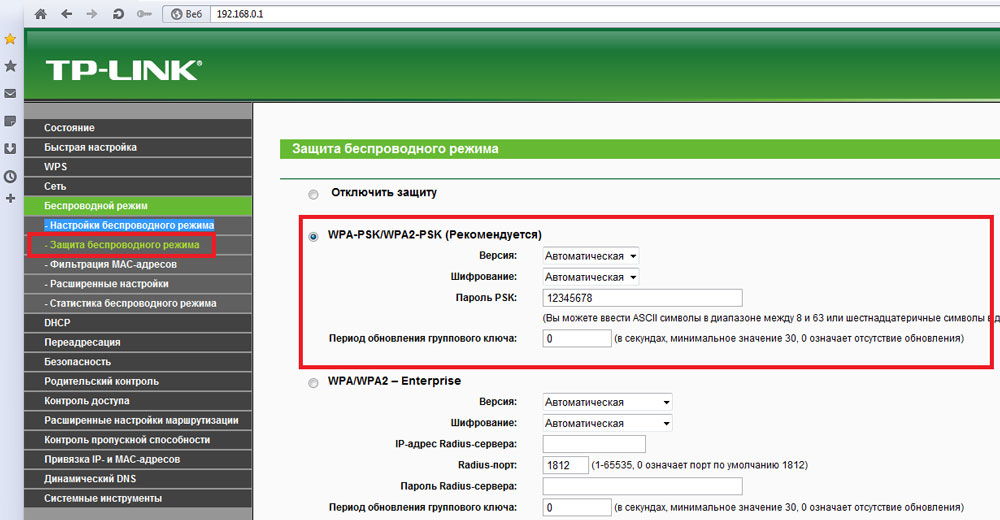
Sonuç
Yapılandırmanız gereken temel eylemlerin listesini yönettik. tp-link yönlendirici Tl-wr740n. Gördüğünüz gibi, süreç basit ve sezgiseldir, bu yüzden zorluklara neden olmamalıdır.



































